Come stampare volantini
Hai da poco avviato una nuova attività e vorresti creare dei volantini per promuoverla il più possibile? Vorresti realizzare dei volantini per pubblicizzare un evento che stai organizzando, possibilmente senza spendere troppo, ma non sai a chi rivolgerti? Se la risposta è affermativa, lascia che ti fornisca qualche idea su come stampare volantini.
Contrariamente a quel che tu possa pensare, realizzare e stampare volantini è un'operazione alquanto semplice da effettuare. Per riuscire nell'impresa basta ricorrere all'impiego di apposite risorse online o ad alcuni programmi ad hoc e a un minimo di creatività. E qualora te lo stessi chiedendo è possibile riuscire nell'intento anche in mobilità, tramite alcune app per smartphone e tablet adatte allo scopo. Per stampare i volantini creati, puoi scegliere di rivolgerti ai servizi stessi (acquistando le stampe direttamente online) o in autonomia, usando la tua stampante.
Se è, dunque, tua intenzione scoprire che cosa bisogna fare per creare e stampare volantini, ti suggerisco di prenderti qualche minuto di tempo libero e di concentrarti sulla lettura di questa guida. Sono certo del fatto che alla fine potrai dirti molto soddisfatto del risultato ottenuto e che sarai pronto a spiegare come fare anche a tutti i tuoi amici, qualora ne avessero bisogno. Buona lettura!
Indice
- Stampare volantini online
- Programmi per stampare volantini
- Dove stampare volantini
- App per stampare volantini
Stampare volantini online
Come ti dicevo in apertura del post è possibile stampare volantini online ricorrendo ad alcuni servizi adatti allo scopo. Lascia che ti parli nel dettaglio di alcuni di essi.
Canva
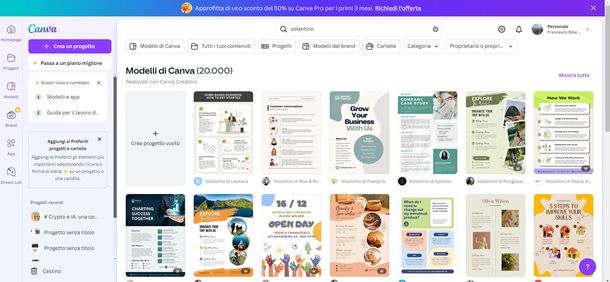
Una delle prime soluzioni online che ti invito a provare è Canva. Qualora non ne avessi sentito parlare, si tratta di un servizio Web che permette di realizzare tantissimi lavori di grafica e pubblicità, compresi i volantini per pubblicizzare eventi, servizi o prodotti, mettendo a disposizione degli utenti numerosi modelli pronti all'uso. Ti segnalo che è disponibile anche sotto forma di app per Android (anche su store alternativi) e iOS/iPadOS.
Per realizzare volantini con Canva, collegati alla sua pagina principale, pigia sul pulsante Iscriviti, poi scegli se proseguire registrandoti con un account Google o Facebook, oppure procedere premendo sul pulsante Continua con l'indirizzo e-mail e usa mail e password pre creare un profilo.
A registrazione effettuata, digita “volantino” (o “flyer”, in inglese) nel campo di ricerca che si trova in alto e seleziona la prima occorrenza che viene trovata. Nella pagina che si apre, seleziona uno dei modelli situati nella parte centrale dello schermo. L'elenco è generalmente molto lungo e comprende template preconfezionati da esperti del settore. Alcuni sono gratuiti, altri inclusi nell'abbonamento Canva Pro (l'icona della corona).
Per modificare il template di tuo gradimento facci clic sopra seguito dal pulsante Personalizza questo modello per ritrovarti poi all'interfaccia di lavoro. Qui puoi modificare ogni elemento a schermo facendoci clic sopra e trascinandolo, trascinando i bordi o usando il menu contestuale.
Puoi inoltre inserire degli elementi servendoti dei pulsanti posti sulla barra laterale di sinistra: Elementi per aggiungere elementi grafici aggiuntivi, come icone, foto, forme geometriche ecc.; Testo, per aggiungere caselle di testo; disegno, per disegnare con gli strumenti appositi; Caricamenti, per effettuare l'upload di foto, immagini personali e così via.
Quando avrai ultimato la creazione del volantino, pigia sul bottone Stampa con Canva posto in alto a destra e segui la procedura guidata per ordinarne la stampa (basta pigiare sempre sul bottone Continua/Aggiungi al carrello e fornire il metodo di pagamento preferito). La consegna è quasi sempre gratuita ma varia in tempistiche in base a dove ti trovi. Se, invece, vuoi scaricare in locale il file che hai creato e poi stamparlo in un secondo tempo, pigia sul pulsante Condividi > Scarica, seleziona uno dei formati disponibili per il download (es. PDF stampa) e pigia sul bottone Scarica. Più semplice di così?! Per maggiori dettagli su come usare Canva, ti lascio alla mia guida sul tema.
Altre soluzioni per stampare volantini online
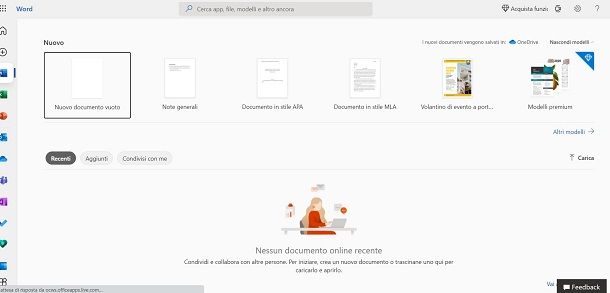
Ci sono poi molti altri servizi per la stampa di volantini online, ma raramente se ne trovano del livello di Canva. Spesso hanno limiti molto stringenti per far passare al piano premium o mancano di diverse funzioni. Vediamone comunque alcuni.
- Marq (ex LucidPress) — un servizio a pagamento che parte da 10 dollari/mese che però è davvero molto completo e merita sicuramente una possibilità. Inoltre offre una prova gratuita di 7 giorni che permette di farsi una buona idea di cosa offre.
- DesignWizard — altro strumento simile a Canva che offre un piano base con limitazioni al download e altre barriere più o meno ingombranti. Il piano a pagamento costa a 9,99 dollari/mese.
- Office online — qui intendo sia Word che PowerPoint in versione online che sono completamente gratuiti. Non hanno chiaramente le funzioni del programma da installare, ma restano comunque completi a sufficienza per fare tutto.
Programmi per stampare volantini
Se i servizi di cui ti ho parlato precedentemente non ti hanno soddisfatto o, comunque, vuoi stampare i tuoi volantini in completa autonomia, prova uno dei programmi per stampare volantini tra quelli elencati qui sotto. Sicuramente ti saranno molto utili.
Word (Windows/macOS)
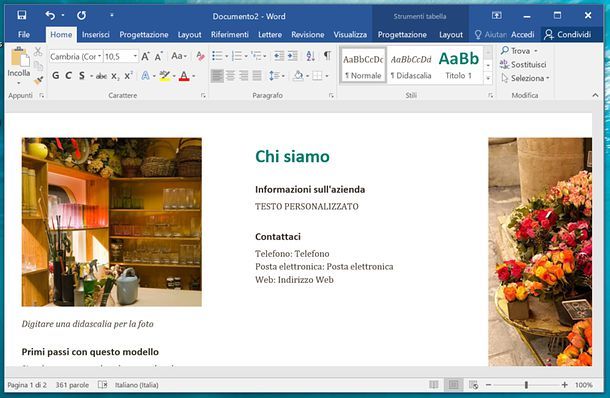
Se il tuo intento è quello di stampare un volantino con Word, sappi che il famosissimo programma di videoscrittura di casa Microsoft si presta molto bene allo scopo, dal momento che il colosso di Redmond ha reso disponibili tanti template che aspettano soltanto di essere utilizzati.
Dopo aver installato e avviato Word sul tuo computer, pigia sulla voce Altri modelli dalla Home, scrivi “volantino” nel campo di ricerca situato in basso e seleziona uno dei modelli tra quelli già disponibili e premi il pulsante Crea oppure scaricane uno dal sito di Microsoft. A procedura ultimata, devi sostituire al testo e alle immagini d'esempio gli elementi personalizzati che desideri importare nel documento: per inserire immagini o nuove caselle di testo, serviti degli strumenti inclusi nella scheda Inserisci, mentre per modificare la struttura della pagina, clicca sulla relativa scheda e seleziona l'orientamento e le dimensioni del volantino.
Quando sei soddisfatto del tuo lavoro, pigia sul pulsante File che si trova in alto a sinistra, seleziona la voce Salva con nome dal menu che si apre e scegli il formato e la posizione in cui salvare il documento. Per stamparlo, invece, clicca sul bottone Stampa collocato sulla sinistra.
Per maggiori dettagli su come fare un volantino su Word, leggi la mia guida dedicata.
Publisher (Windows)
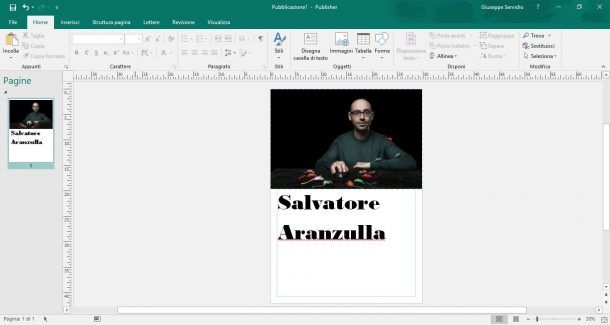
Se hai un computer Windows su cui hai installato la suite Microsoft Office (se ricordi, ti ho spiegato come fare ciò in un'altra guida), puoi realizzare un volantino utilizzando anche Publisher, uno dei migliori software di desktop publishing presenti sulla piazza. Grazie a questo programma, puoi creare volantini e altro materiale pubblicitario partendo da zero oppure da uno dei tanti template tra quelli disponibili. Rispetto a Word è ottimizzato per realizzare lavori di grafica e pubblicità e per questo sarebbe consigliabile preferirlo a quest'ultimo, soprattutto per realizzare lavori un po' più articolati.
Per fare un volantino con Publisher, devi semplicemente avviare quest'ultimo sul tuo computer e, se vuoi utilizzare uno dei template disponibili, premere sul,a voce Altri modelli per poi digitare la parola “volantino” nella barra di ricerca per poi selezionare uno dei modelli tra quelli proposti. Qualora tu voglia realizzare un volantino da zero, clicca sulla voce Vuota per poi cambiare le dimensioni della pagina a tuo piacimento dal menu Struttura pagina.
Dopo aver scelto se utilizzare uno dei modelli di Publisher o se partire da zero, serviti degli strumenti del programma che sono raggruppati nelle schede poste in alto: Home, per accedere a tutti gli strumenti principali del software, tramite i quali aggiungere e formattare il testo, inserire immagini ecc.; Inserisci, per inserire nel volantino immagini, forme, segnaposti, bordi, oggetti decorativi e quant'altro e Struttura pagina, per modificare la struttura della pagina.
A lavoro ultimato, pigia sul bottone File posto in alto a sinistra, seleziona la voce Salva con nome dal menu che si apre e scegli il formato e la posizione in cui salvare il file che hai creato. Volendo, puoi anche stampare il volantino pigiando sull'apposito comando e selezionando le impostazioni di stampa che più preferisci utilizzando il menu che compare.
Pages (macOS)
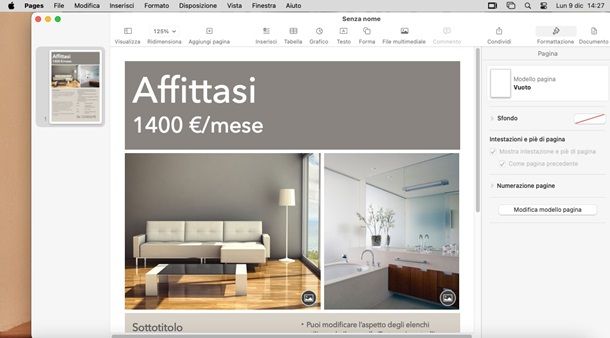
Usi un Mac? In tal caso, ti consiglio di provare a creare e stampare volantini utilizzando Pages, l'applicazione sviluppata da Apple che è integrata su tutti i suoi computer e i dispositivi mobili della “mela morsicata”, grazie alla quale è possibile realizzare dei flyer partendo da alcuni template predefiniti. Nel caso in cui non fosse presente sul tuo Mac, puoi procurartela a costo zero tramite il Mac App Store.
Per procedere, avvia innanzitutto Pages recandoti nel Launchpad o cercandola nella cartella Applicazioni, clicca sul pulsante Nuovo documento, seleziona la categoria Volantini e poster dalla barra laterale di sinistra e scegli uno dei tanti modelli tra quelli elencati sulla destra facendo clic sopra di esso e pigiando poi sul bottone Crea, in basso.
Nel giro di qualche istante, si aprirà l'editor di Pages e potrai modificare il template selezionando ciascun elemento e utilizzando gli strumenti collocati sulla barra laterale destra situata in alto. Per salvare il volantino, poi, recati nel menu File > Salva…, mentre per stamparlo seleziona la voce Stampa… (sempre dal menu File) e seleziona le impostazioni di stampa che più preferisci.
Dove stampare volantini
Come potrai facilmente immaginare, Internet è anche pieno di servizi per la stampa di volantini che permettono sia di creare che di ricevere il prodotto direttamente a casa. Vediamone alcuni.
VisaPrint
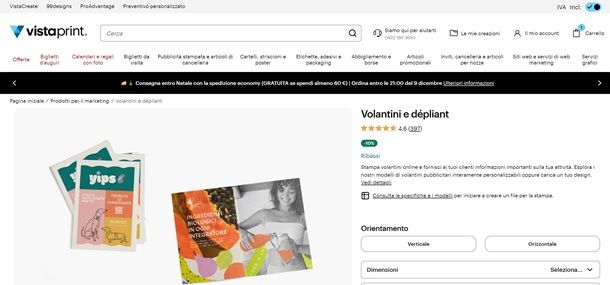
Uno dei migliori servizi disponibili oggi online per la stampa di una lunga serie di prodotti è certamente VisaPrint, il quale offre sia uno strumento di creazione che dei prezzi ottimi e una qualità di stampa di primo livello. Per utilizzare VisaPrint recati sulla pagina principale del servizio, poi premi sul menu Pubblicità stampata e articoli di cancelleria seguita dalla voce Volantini.
Dalla pagina seguente scegli orientamento, dimensioni, piegatura e ogni altri aspetto del volantino, poi imposta la quantità e scegli se caricare un design dal pulsante in basso, oppure premere su Scopri design per scegliere e modificare uno di quelli messi a disposizione.
Qui potrai scegliere tra una lunga lista di template con anche dei pratici filtri sulla sinistra per restringere il campo di ricerca. Quando hai trovato quello che ti sere, fai clic su di esso seguito dal pulsante Modifica il mio design e usa l'interfaccia di editing che ti viene messa a disposizione per fare le modifiche.
Quando sei pronto, premi sul pulsante Avanti, apponi la spunta alla casella Ho rivisto e approvato il mio design seguito da Continua, scegli la grammatura della carta e la tipologia per poi premere il pulsante Aggiungi al carrello. Da qui, se non ti serve altro, premi il pulsante Continua seguito da Vai al carrello e Pagamento.
Ora non ti resta che registrarti al servizio con mail e password o una delle altre opzioni disponibili, per poi completare tutti i dati di spedizione e procedere al pagamento. I metodi accettati sono PayPal e carta. I tempi di spedizione sono variabili in base alla spedizione scelta, con l'opzione base che è gratuita sopra i 60 euro ma è anche più lenta. Ci sono opzioni più veloci a partire da 6,99 euro per 5 giorni lavorativi e 10,99 euro per 3 giorni lavorativi.
Altri siti dove stampare volantini
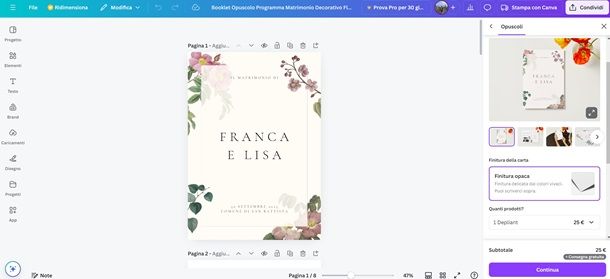
Ci sono poi altri siti dove stampare volantini che sono degni di nota, quindi ti lascio qui qualche opzione in modo che tu possa trovare ciò che fa per te.
- Canva — come abbiamo già parlato nel capitolo dedicato, Canva è un servizio online che prevede anche la stampa oltre a essere perfetto per la creazione.
- PressUP — un sito che ha una quantità di tipologie di stampa davvero impressionante. Tra questi non potevano mancare i volantini che sono di ottima fattura.
- Pixaprinting — come per i precedenti, un altro servizio di stampa online polivalente che non aggiunge molto al discorso ma è sicuramente una opzione da ricordare in caso di necessità.
App per stampare volantini
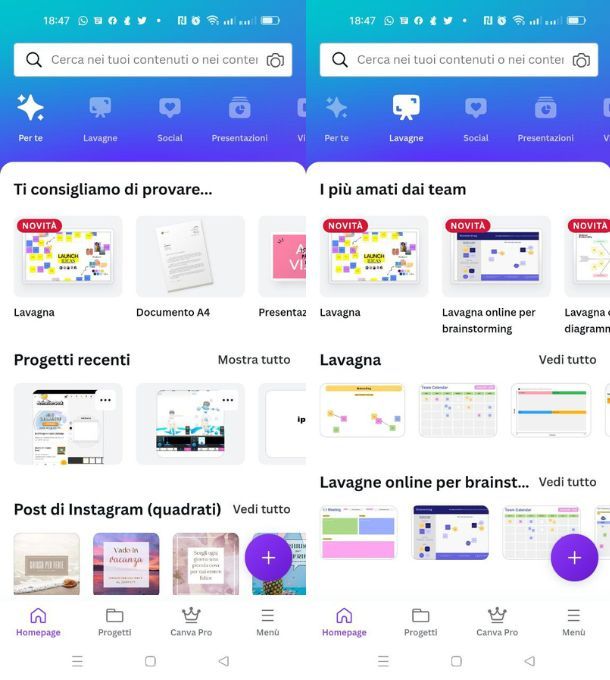
Desideri effettuare il lavoro di creazione e stampa dei volantini direttamente dal tuo smartphone o dal tuo tablet? Allora dai un'occhiata alle app per stampare volantini che sono elencate di seguito: sicuramente ne troverai qualcuna che fa al caso tuo.
- Canva (Android/iOS/iPadOS) — si tratta della versione mobile dell'applicazione Web di cui ti ho parlato prima. Permette di realizzare e ordinare la stampa di volantini in modo piuttosto facile e veloce. Per utilizzarla bisogna registrarsi al servizio creando un account.
- Microsoft Word (Android/iOS ) — la celebre applicazione di videoscrittura inclusa nella suite Office, permette di realizzare volantini partendo da tanti modelli predefiniti. Può essere usata gratuitamente accendevi con il proprio account Microsoft, purché si abbia un dispositivo avente dimensioni pari o inferiori a 10.1" (altrimenti bisogna sottoscrivere l'abbonamento a Microsoft 365, che parte da 7 euro/mese). Maggiori info qui.
- Pages (iOS/iPadOS) — si tratta dell'applicazione di videoscrittura inclusa in tutti i dispositivi portatili Apple (iPhone e iPad) che permette di realizzare volantini pubblicitari partendo da uno dei molteplici template pronti all'uso.
Per maggiori informazioni su come usare queste e altre app per creare volantini, consulta la guida che ti ho appena linkato: sicuramente ti sarà molto utile.

Autore
Salvatore Aranzulla
Salvatore Aranzulla è il blogger e divulgatore informatico più letto in Italia. Noto per aver scoperto delle vulnerabilità nei siti di Google e Microsoft. Collabora con riviste di informatica e cura la rubrica tecnologica del quotidiano Il Messaggero. È il fondatore di Aranzulla.it, uno dei trenta siti più visitati d'Italia, nel quale risponde con semplicità a migliaia di dubbi di tipo informatico. Ha pubblicato per Mondadori e Mondadori Informatica.






